- Autor Lauren Nevill [email protected].
- Public 2024-01-11 01:06.
- Zuletzt bearbeitet 2025-01-23 15:18.
Das soziale Projekt My World hat eine einfache, intuitive Benutzeroberfläche. Jeder kann sich ohne große Schwierigkeiten und spezielle Kenntnisse auf der Website mail.ru registrieren und erhält Zugang zu einer Vielzahl von Inhalten, Bekanntschaften und Diensten. Bei der Registrierung müssen Sie die persönlichen Daten eingeben. Aber manchmal treten Situationen auf, in denen es notwendig ist, den Namen in Meiner Welt zu ändern.

Notwendig
- - Zugang zum Internet;
- - Computer Maus;
- - Klaviatur;
- - Kenntnis von Benutzername und Passwort.
Anweisungen
Schritt 1
Geben Sie in die Adressleiste den Namen der Site ein, auf der Ihre My world registriert ist: mail.ru und geben Sie die Site ein. Zweite Option: Folgen Sie dem Link https://mail.ru/?from=logout&ref=main. In der oberen linken Ecke der Webseite sehen Sie eine Linie, auf der die Abschnitte von Meine Welt in blauer Schrift gekennzeichnet sind.
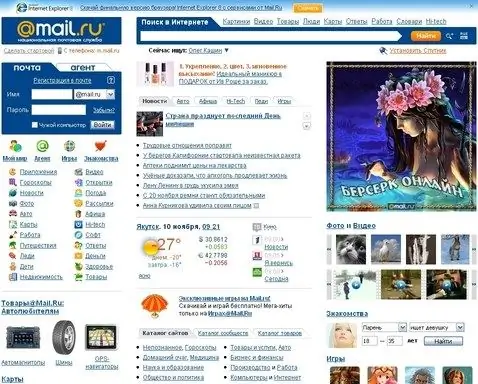
Schritt 2
Klicken Sie oben links auf dem Bildschirm auf die Schaltfläche "Meine Welt". Oder folgen Sie dem Link: https://my.mail.ru/cgi-bin/login?page=http%3A%2F%2Fmy.mail.ru%2F%3F_1ld%3D1_1000006_1000476_0%26from%3Dsplash. Sie sehen ein Dialogfeld, in dem Sie Ihren Benutzernamen und Ihr Kennwort eingeben müssen. Füllen Sie die leeren Felder mit der Tastatur aus, vergessen Sie nicht die Groß-/Kleinschreibung, prüfen Sie, ob die Feststelltaste gedrückt ist. In den meisten Fällen ist die Anmeldung Ihre E-Mail-Adresse auf der Website mail.ru. Wenn Sie alles richtig gemacht haben, sehen Sie Ihre Mail-Seite mit einer Liste der eingehenden Briefe.
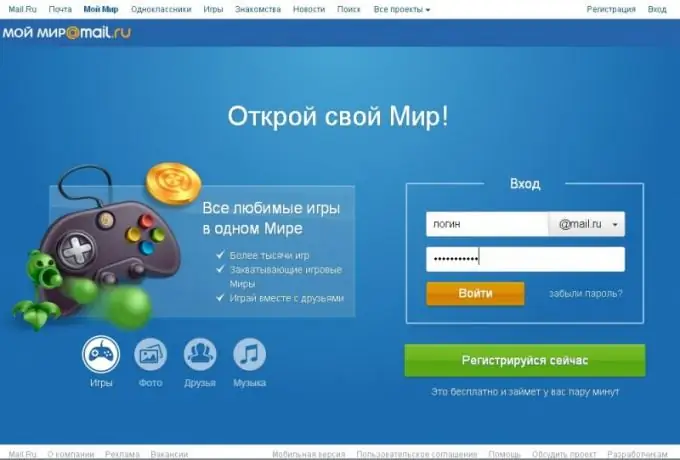
Schritt 3
Suchen und klicken Sie auf die Schaltfläche "• • • Mehr". Eine Dropdown-Liste wird angezeigt. Wählen Sie die Schaltfläche "Einstellungen" und wechseln Sie in den Modus zum Ändern der Grundeinstellungen des My World-Projekts. Oder folgen Sie dem Link:
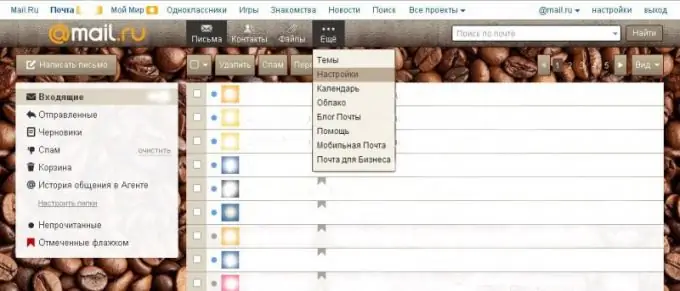
Schritt 4
Auf der linken Seite des Bildschirms sehen Sie eine Liste der verfügbaren Elemente für Änderungen. Wählen Sie mit dem Cursor den Button „Persönliche Daten“. Oder klicken Sie auf den Link: https://e.mail.ru/settings/userinfo. Vor Ihnen öffnet sich Ihr persönliches Profil, in dem Sie nicht nur den Namen in My World ändern können, sondern auch den Nachnamen, das Pseudonym, das Avatar-Foto, das Geburtsdatum, die persönliche Telefonnummer, die Stadt und sogar die Zeitzone.
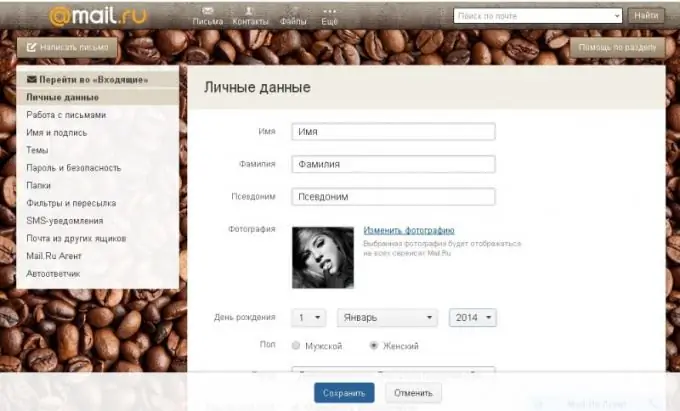
Schritt 5
Bewegen Sie den Cursor mit der Computermaus auf die Zeile, die Sie ändern möchten, in unserem Fall stellen Sie den Cursor neben den Titel "Name". Ändern Sie Ihren Namen mit der Tastatur nach Belieben. Machen Sie dasselbe mit dem "Pseudonym" und anderen Daten nach Ihrem Ermessen.
Schritt 6
Klicken Sie unten auf der Seite auf die Schaltfläche "Speichern". Alle geänderten Daten werden gespeichert und werden nach einer vollständigen Seitenaktualisierung wirksam.
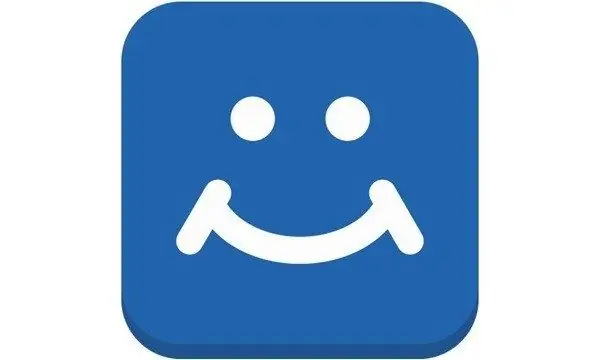
Schritt 7
Drücken Sie die rechte Maustaste an einer beliebigen freien Stelle auf dem Bildschirm und wählen Sie im Dropdown-Aktionsmenü die Schaltfläche "Neustart". Ihr Name in Meine Welt wurde geändert.
Schritt 8
Und noch eine Möglichkeit, den Namen in Meine Welt zu ändern. Klicken Sie auf die Schaltfläche "Meine Welt" in der oberen linken Ecke des Bildschirms. Ihr Vor- und Nachname steht links unter Ihrem Foto. Und rechts neben dem Namen befindet sich eine Schaltfläche, mit der Sie in den persönlichen Einstellungsmodus gelangen. Oder folgen Sie dem Link: https://my.mail.ru/my/userinfo. Ebenso einfach können Sie Ihren Namen ändern und sogar Ihren Familienstand angeben.






